Новости
- Як встановити роутер D-Link DSL 2540u?
- Що йде в комплекті?
- Індикатори і роз'єми пристрою
- Як налаштувати модем D-Link DSL 2540u для Ростелекома?
- D-Link DSL 2540u настройка Wi-Fi для Ростелекома
Перед тим як налаштувати модем D-Link DSL 2540u для Ростелекома необхідно правильно підключити всі комплектуючі. Основне завдання цього роутера - бездротова роздача інтернету. Тому варто звернути увагу і на вибір місця для установки обладнання. Розташування вплине на якість сигналу в віддалених приміщеннях.
зміст:
Як встановити роутер D-Link DSL 2540u?
Установка роутера складається з чотирьох основних кроків:
- кріплення до стін або розташування пристрою на меблів;
- підключення блоку живлення;
- під'єднання DSL кабелю провайдера;
- підключення мережевого LAN шнура.

Перед ті як перейти до процесу установки і настройки роутера D-Link DSL 2540u під Ростелеком необхідно розпакувати і перевірити комплектацію обладнання. Стандартного набору досить для підключення до мережі одного комп'ютера по LAN порту і безлічі пристроїв за технологією Wi-FI.
Що йде в комплекті?
У комплекті роутера марки D-Link присутній:
- бездротовий маршрутизатор DSL 2540u;
- блок живлення на 12В з перехідником для місцевого стандарту розетки;
- LAN шнур для підключення до ПК;
- DSL кабель, який виступає в ролі подовжувача від розетки провайдера до пристрою;
- підставка для вертикальної установки на поверхні;
- інструкція і документація до роутера.

Не варто забувати, що для установки обладнання в зручному для вас місці можуть знадобитися додаткові подовжувачі LAN і DSL. Також при використанні бездротового роутера в великих приміщеннях, наприклад, офісах, що займають кілька поверхів, буде потрібно придбати ретранслятори сигналу.
 Хочете дзвонити дешевше? Дізнайтеся про тарифний план для дзвінків рідним та друзям в Ростелекомі .
Хочете дзвонити дешевше? Дізнайтеся про тарифний план для дзвінків рідним та друзям в Ростелекомі .
Вартість підключення домашнього телефону можна переглянути тут .
Індикатори і роз'єми пристрою
На передній частині пристрою розташовано вісім індикаторів. Вони сповіщають користувача:
- про підключення харчування роутера;
- про що проходить трафіку (індикатор статусу);
- про пристрої мережі (LAN 1-4);
- про успішне підключення ADSL (зв'язок з провайдером);
- про доступ в інтернет.
Задня стінка пристрою містить всі інтерфейси, які необхідні для успішного підключення:
- роз'єм для блоку живлення;
- порти LAN (1-4);
- DSL інтерфейс.

Також тут присутній кнопка включення роутера і скидання налаштувань. Для використання останньої на неї необхідно натиснути тонким предметом (скріпкою або голкою).
Як налаштувати модем D-Link DSL 2540u для Ростелекома?
Для успішної настройки параметрів необхідно ознайомитися з типом підключення і системними даними для його активації, наданими Ростелекомом.
Спочатку необхідно зайти в веб-інтерфейс пристрою. На всій лінійці роутерів марки D-Link доступ до програмного забезпечення можна отримати прямо з вікна браузера.
Увага: Перед тим як вносити програмне забезпечення необхідно переконатися, що комп'ютер і роутер знаходяться в одній локальній мережі. При цьому підключення може бути виконано як по кабелю, так і по Wi-Fi.
Для того щоб відкрити веб-інтерфейс пристрою потрібно ввести його IP в адресний рядок браузера (Chrome, Internet Explorer, Opera або будь-який інший). Його стандартне значення для всієї лінійки 192.168.0.1. Надалі IP можна буде змінити, змінивши відповідні параметри в ПО.
Після підтвердження адреси відкриється панель для введення логіна і пароля. Стандартні значення обох полів «admin».
Тепер, коли вхід в веб-інтерфейс виконаний, знадобиться перейти в меню «Початок», а далі «Click'n'Connect». На цьому кроці внутрішня система роутера нагадає про необхідність підключення Ethernet кабелю до WAN порту.

Натиснувши кнопку підтвердження, ПО запропонує вибрати тип з'єднання. Тут буде необхідно звернутися до документації, представленої провайдером при укладенні договору. У ній буде інформація про підключення, а також додаткові дані для настройки.
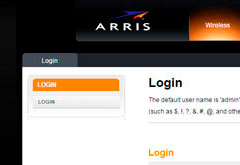 Дізнайтеся, як встановити та налаштувати модем Arris cm820 для Ростелекома .
Дізнайтеся, як встановити та налаштувати модем Arris cm820 для Ростелекома .
Упала швидкість інтернету? Ознайомитися з варіантами вирішення проблеми можна тут .
Покрокова інструкція по налаштуванню роутера для Ростелекома: //o-rostelecome.ru/oborudovanie/nastroyka-wi-fi/
Найчастіше використовується тип з'єднання PPPoE. Вибравши його, користувачу буде необхідно ввести логін і пароль підключення, зазначений в договорі.
Далі, залишиться лише перевірити введені дані, підтвердити їх внесення і зберегти налаштування. Для здійснення останнього потрібно натиснути на вкладку у верхньому горизонтальному меню «Система», а далі «Зберегти».
Тепер необхідне підключення буде налаштоване і готове до роботи.
D-Link DSL 2540u настройка Wi-Fi для Ростелекома
Для повноцінного використання роутера також необхідно активувати опцію Wi-Fi. Для цього перейдіть в категорію «Основні настройки», яка знаходиться групі «Wi-Fi».
Тут необхідно зазначити пункт «Включити бездротове з'єднання», вибрати SSID (ім'я точки доступу) і країну. У випадаючому меню «Канал» рекомендується активувати параметр «auto», а бездротової режим налаштувати як універсальний 802.11 B / G / N mixed.
Після цього потрібно перейти в настройки безпеки і підібрати надійний пароль для вашої точки доступу. Рекомендований тип мережевої аутентифікації «WPA-PSK / WPA2-PSK-mixed».

Застосуйте і збережіть вибрані параметри. Тепер Wi-Fi підключення повністю готове до використання.
Роутер D-Link DSL 2540u не зажадає виклику фахівця для установки і настройки під Ростелеком. Всі необхідні комплектуючі можна знайти прямо в коробці з пристроєм. Проте у випадках, коли мережеве обладнання розташоване далеко від комп'ютера або розетки провайдера, потрібно буде придбати LAN подовжувач.
Що йде в комплекті?
Що йде в комплекті?
Хочете дзвонити дешевше?
Як налаштувати модем D-Link DSL 2540u для Ростелекома?
Упала швидкість інтернету?